图解win10系统怎么安装步骤
- 分类:Win10 教程 回答于: 2023年05月08日 09:30:06
工具/原料:
系统版本:windows10系统
品牌型号:华硕天选3
软件版本:小白三步装机版1.0&小白一键重装系统2320
方法/步骤:
方法一:在线一键重装系统
如果自己的电脑系统还能正常进入,使用在线一键重装系统的方法是最简单的,这里给大家介绍的是使用小白三步装机版工具的在线安装功能。具体步骤如下:
1、下载工具后打开并选择系统
在电脑上下载后直接打开小白三步装机版工具,选择需要的win10系统,点击立即重装。(官方下载入口:小白系统官网)

2、软件自动下载镜像
等待软件自动下载系统镜像并部署环境,完成的时候,自动会重启电脑。

3、进入windows pe系统
来到开机选项界面,如图示,选择第二项进入xiaobai-pe系统。
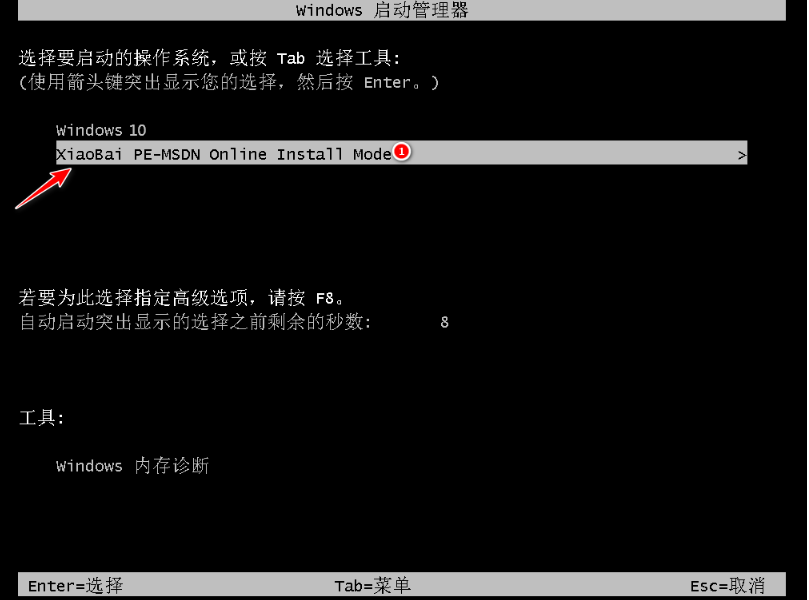
4、pe内安装windows系统
在pe系统内,小白装机工具会自动安装系统,完成后会自动重启计算机。

5、安装成功进入新系统
在重启的过程中,可能会出现重启多次的情况,进入新的系统桌面即安装成功。

方法二:借助小白工具制作u盘重装系统
如果电脑系统已经出现蓝屏,黑屏,无法开机等情况时,那就可以使用u盘重装系统解决。这里介绍的就是小白一键重装系统工具的u盘重装功能,具体步骤如下:
1、下载安装打开工具并插入u盘
找到能联网的电脑下载安装小白一键重装系统工具并打开,插入1个8g以上的空白u盘进电脑,选择制作系统模式进入。(官方下载入口:小白系统官网)
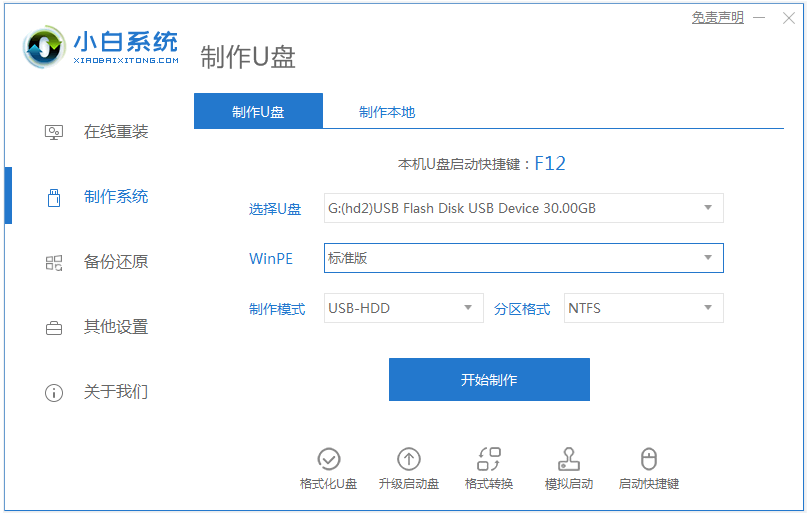
2、制作u盘启动盘
选择需要的系统,点击开始制作u盘启动盘。

3、查看电脑开机启动键
u盘启动盘制作完成后,点击快捷键大全,预览需要安装的电脑主板的启动热键是什么,再拔除u盘退出。
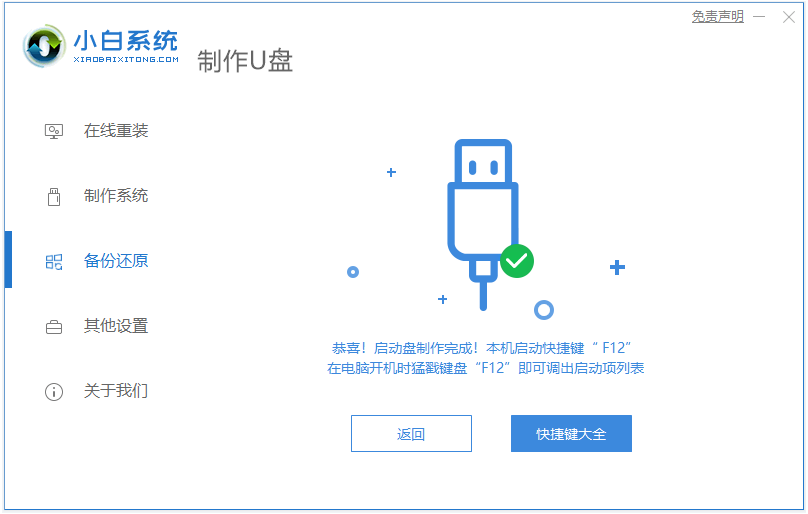
4、进入u盘启动pe系统
插入u盘启动盘进需要安装的电脑中,电脑重启并不断按启动热键进启动界面,选择u盘启动项进入到第一项pe系统。

5、pe内重装windows系统
来到pe系统桌面,打开小白装机工具,选择win10系统点击安装到c盘。

6、重启电脑
当提示安装完成后,需要先拔掉u盘,然后再重启电脑。

7、进入新系统
期间可能会重启电脑多次,等待进入到新系统桌面即安装成功。

win10系统安装后没有驱动的解决方法:
1、使用Windows更新功能,让系统自动搜索并安装适合的驱动程序。这种方法比较简单,但可能无法获取最新或最优的驱动。

2、使用第三方驱动安装软件,如驱动精灵、驱动人生等,这些软件可以扫描电脑中缺少或需要更新的驱动并一键安装。这种方法比较方便,但可能存在一些兼容性或安全性的风险。

3、手动下载并安装驱动,这需要用户知道自己电脑的硬件型号和厂商,并从官方网站或其他可信来源下载相应的驱动程序。这种方法比较麻烦,但可以确保获取最适合的驱动。
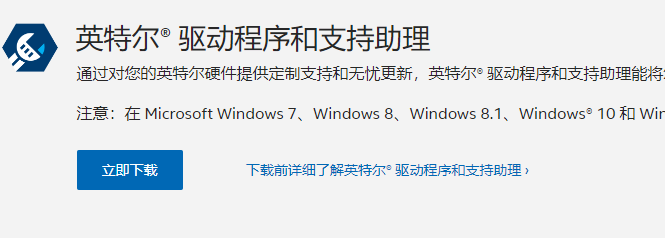
注意事项:在安装系统之前,注意先备份保存好系统盘的重要资料,避免丢失。另外建议关闭电脑的杀毒软件,避免被拦截导致安装失败。
总结:
以上便是给大家分享的两种简单的win10系统安装步骤,这里用到了小白一键重装系统工具和三步装机版工具,操作都非常简单,适合电脑新手。而且也给大家分享了重装后没有驱动的安装方法,希望能帮到各位。
 有用
26
有用
26


 小白系统
小白系统


 1000
1000 1000
1000 1000
1000 1000
1000 1000
1000 1000
1000 1000
1000 1000
1000 1000
1000 1000
1000猜您喜欢
- win10云操作系统如何重装2022/12/16
- 买win10还是等win11好的详细介绍..2021/10/11
- win10禁止开机自启的步骤教程..2021/07/17
- 电脑如何安装W10企业版呢2021/04/10
- 小编教你win10如何更新显卡驱动..2017/10/17
- win10重装win7的步骤教程图解..2021/08/13
相关推荐
- 小编教你2分钟轻松解决ie证书错误..2018/10/25
- win10游戏全屏快捷键教程2023/04/23
- 小白三步装机版装机软件装win10系统教..2021/10/23
- win10怎么安装还原精灵2021/08/07
- 小编教你升级win10系统2017/09/02
- win10edge浏览器打不开解决方法详细图..2020/09/02

















